네트워크 폴더에 대한 액세스 구성. 운영 체제 폴더에 대한 액세스 열기에 대한 기본 정보. 스트리밍 미디어
구성 공유 자원은 매우 간단하지만 먼저 당신은 몇 가지를 돌봐해야합니다. (가장 쉬운 방법 공유는 섹션 "홈 그룹"에 설명되어 있습니다.)
리소스를 공유하려면 계정에 암호가 필요합니다. 암호를 설정하지 않은 경우, (암호 만들기) 제어판 창에서 사용자 계정 (사용자 계정)를 열고 암호 생성 링크를 클릭합니다.
* 광고를 사용할 수 없는지 확인하십시오.
정부 계정 암호없이. __ 사용자 제어판을 엽니 다. 자녀 보호 (자녀 보호), 열린 창에있는 경우
하나 이상의 관리자가 암호를 차지하지 마십시오라는 노란색 상자가 다음 클릭 (하나 이상의 관리자는 암호가없는 accountsdo). 관리자 암호 (관리자 암호 확인)을 포함하여 페이지에서, 관리자가 로그인시 암호를 (모든 관리자가 로그온 할 때 암호를 설정하는 계정 강제) 작성해야합니다 확인하고 확인을 클릭합니다.
이제 제어판에서 네트워크 및 공유 센터를 엽니 다. 보기 아래의 경우 활성 네트워크 (활성 네트워크보기) 네트워크의 이름으로 소셜 네트워크 (공공 네트워크)에 대한 링크를 가지고, 다음을 클릭하고 중 하나를 선택 홈 네트워크 (홈 네트워크) 또는 엔터프라이즈 네트워크 (회사 네트워크). (이 링크를 클릭하면 가능하지 않다, 다음 네트워크는 6 장을 참조, 제대로 문제 해결 팁을하고있다)
제어판 페이지 홈 그룹 (홈 그룹)를 열고 열린 창 하단에 링크 변경 고급 설정을 클릭합니다 공유 (고급 공유 설정 변경). Fig. 7.16.
있는지 확인 페이지 고급 공유 설정 (고급 설정을 공유) 홈 프로파일 또는 작업 (현재 프로필) 배치 (홈 또는 회사 (현재 프로필)), 다음과 같은 스위치를 설정 :
О 네트워크 검색 켜기
소개 파일 공유 및 프린터 공유를 활성화합니다 (그 파일 및 프린터 공유에 대한)
약 128 비트 공유 연결을 보호하기 위해 암호화 (사용 128 비트 암호화는 파일 공유 연결을 보호하기 위해)
암호 보호 공유를 설정에 완료되면 변경 사항 저장을 (변경 사항을 저장)을 클릭합니다 (암호로 보호 된 공유를 켜십시오). Windows를 실행하는 Macintosh 컴퓨터 또는 오래된 컴퓨터에서 공유 사용할 때 128 비트 암호화가 문제가 될 수 있습니다. 이 경우 암호화를 해제하십시오.
컴퓨터의 이름을 모르는 경우 마지막으로, 다음을 정의합니다. 이에 대한 자세한 정보는 사이드 바에서 이야기되는 "이름 컴퓨터 무엇입니까?".
내 컴퓨터는 어떻게 명명 되나요?
편리하고 신뢰할 수있는 이름을 선택하는 당신의 최대 관심사에, 그래서 당신의 공유 폴더에 네트워크를 통해 켤 때 다른 사용자가 컴퓨터의 이름을 참조하십시오.
제어판에서 윈도우 시스템 (시스템)의 왼쪽에있는 링크 고급 시스템 설정 (고급 시스템 설정)을 클릭 한 다음 컴퓨터 이름 탭 UA (컴퓨터 이름)를 클릭합니다. 설명 필드 (컴퓨터 설명)에주의하지 마십시오. 당신은 전체 이름 필드 (전체 컴퓨터 이름)에 관심이 있습니다.
또한 명령 프롬프트를 열고 호스트 이름 명령을 실행할 수 있습니다 - 그것은 컴퓨터의 이름을 반환합니다.
에있는 모든 컴퓨터 근거리 통신망 imeia는 달라야합니다,하지만 그들은 같은 작업 그룹에 있어야합니다. 컴퓨터 이름을 변경하고 작업 그룹 이름을 변경하려면 (버튼 식별 (네트워크 ID)를 클릭하지 마십시오) 변경 (변경)를 클릭합니다.
변경 사항을 적용하려면 컴퓨터를 다시 시작해야합니다.
이제 모든 것이 공개 액세스를 구성 할 준비가되었습니다.
Windows 7에는 공유 마법사, 고급 공유 및 홈 그룹과 같은 세 가지 방법으로 폴더를 공유 할 수 있습니다.
공유 마법사 정보
사실, 이것은 실제 주인은 아니지만 제어판의 폴더 옵션 창의보기 탭에서 호출됩니다 (이 패널에 대한 자세한 내용은 2 장 참조). 공유 마법사 사용 확인란을 선택 취소하지 않은 경우 Windows 탐색기에서 파일 및 폴더를 선택하고 공유 대상 드롭 다운 메뉴 (그림 7.17 참조)를 열고 옵션 중 하나를 선택합니다. 사용자 없음 (아무도), 홈 그룹 (읽기), 홈 그룹 (읽기 / 쓰기) 또는 특정 사람. 또한 마우스 오른쪽 버튼을 클릭하면 열리는 상황에 맞는 메뉴에서 공유 대상 메뉴를 사용할 수 있습니다.
불행히도 Windows는 공유 액세스가이 스틱에 대해 열려 있는지 여부와 열려 있는지 여부를 알려주지 않습니다. 또한, 아무도 옵션은 노골적인 거짓말입니다. 선택한 객체의 상위 폴더에 대한 공유가 열려 있으면 공유 대상 메뉴에서 아무 것도 선택하지 않아도 네트워크를 통해이 객체에 액세스 할 수 있습니다. 혼동을 피하려면 나중에 설명 할 등록 정보 창의 설정을 사용하십시오. 어떤 경우에는 하드 드라이브에 공개 된 공개 액세스를 인식하지 못할 수도 있습니다. 자세한 내용은 "관리 총 리소스 비활성화"를 참조하십시오.
향상된 공유 설정 정보
이 폴더 또는 해당 상위 폴더에 대해 폴더가 열려 있는지 확인하려면 폴더를 마우스 오른쪽 단추로 클릭하고 바로 가기 메뉴에서 속성을 선택한 다음 액세스 탭을 클릭합니다. (나눔). Fig. 7.18.
선택한 폴더의 상위 폴더에 대한 공유가 열려 있으면이 창에 상위 개체를 통한 액세스 설정이 변경되지 않습니다. 상위 폴더 공유 설정을 변경하려면 설정 창을 닫고 상위 폴더를 마우스 오른쪽 단추로 클릭 한 다음 속성을 클릭하고 공유 탭을 클릭하십시오.
그림 8에 표시된 고급 공유 창을 열려면 다음을 수행하십시오. 7.19, 같은 이름의 버튼을 클릭하십시오. 이 폴더 공유 확인란을 사용하면 선택한 폴더와 모든 내용에 액세스 할 수 있습니다. 이름 필드 공유하다 (공유 이름)에 다른 컴퓨터의 사용자가 리소스에 액세스하는 데 사용할 이름을 입력합니다. 공유 이름이 원본 폴더의 이름과 일치하도록 기본값을 그대로 둡니다.
그러나 그것은 모두가 아니다. 사용 권한 - 그림 4와 같은 창을 클릭하십시오. 7.20. "파일 및 폴더에 대한 사용 권한 설정"섹션에서 설명한 것처럼 공유 사용 권한은 파일 사용 권한과 다르지만 공유 액세스가 작동하려면이 두 가지 사용 권한 유형을 조정해야합니다.
Everyone 그룹에는 실제로 모든 사용자가 포함되어 있지만 파일을 읽을 수있는 권한이 있지만 누구도 변경 및 모든 권한을 가질 수 없습니다. 너는 그걸 좋아하지 않을거야. 그룹 또는 사용자 이름 필드에서 Everyone 항목을 선택하고 제거를 클릭하십시오. 추가를 클릭하고 선택할 개체 이름을 입력하십시오 상자에 사용자 이름을 입력 한 다음 확인을 클릭하십시오. 그런 다음 그룹 또는 사용자 이름 필드에서 사용자 이름을 선택하고 허용 열에서 적절한 사용 권한 확인란을 선택하십시오. 원격 사용자가 파일을 읽고, 쓰고, 삭제할 수있게하려면 모든 권한 줄에서 허용 확인란을 선택합니다.
홈 정보
Windows에서는이 객체가 열려 있음을 나타내는 특별한 아이콘이 없습니다. 네트워크 액세스. (이전 버전의 Windows에서는 두 명의 작은 남성이있는 그림을 사용했습니다.이 아이콘을 펑크 아이콘에서 본 경우 즉시 해당 내용을 다른 사람이 사용할 수 있음을 알았습니다. windows 사용자 거의 모든 공유 폴더 목록을 보려면 Windows 탐색기에서 네트워크 폴더를 열고 컴퓨터의 펑크로 이동하십시오. 숨겨진 액세스 권한이있는 폴더를 포함하여 공용 폴더의 전체 목록을 보는 방법은 "관리 공유 리소스 비활성화"절을 참조하십시오.
이 기사에서는 예제를 사용하여 로컬 네트워크를 만드는 방법에 대해 설명합니다. 운영 체제 Windows 10. Windows 8 및 Windows 7에서 로컬 네트워크를 만들고 구성하는 것은 비슷합니다.이 명령은 보편적입니다.
누군가가 알지 못했을 지 모르지만 로컬 홈 네트워크에 있거나 Wi-Fi에 연결된 다른 컴퓨터의 데이터에 액세스 할 수 있습니다. 이것은 외부 미디어 (플래시 드라이브, 외장 하드 드라이브, 메모리 카드 등)를 사용하지 않고도 컴퓨터 간 파일 전송에 매우 편리하고 빠른 방법입니다.
설정 확인 중 네트워크 카드 와 워킹 그룹
바탕 화면에서 "이 컴퓨터"( "내 컴퓨터", "컴퓨터") 아이콘을 마우스 오른쪽 단추로 클릭하고 상황에 맞는 메뉴에서 "속성"항목을 선택하십시오. 시스템 창에서 고급 시스템 설정을 클릭하십시오.
"시스템 등록 정보"창이 열리면 "컴퓨터 이름"탭을 클릭하십시오. 여기에 작업 그룹의 이름이 표시됩니다. 기본적으로 Windows 10에서 작업 그룹의 이름은 "작업 그룹"입니다.
이 로컬 네트워크에 연결된 모든 컴퓨터에서 작업 그룹의 이름이 동일해야합니다. 네트워크에 연결된 컴퓨터에서 작업 그룹의 이름이 다른 경우 작업 그룹에 대해 하나의 이름을 선택하여 이름을 변경하십시오.
이렇게하려면 "변경 ..."단추를 클릭하고 "컴퓨터 이름 또는 도메인 이름 변경"창에서 작업 그룹에 다른 이름을 지정하십시오 (대문자로 새 이름을 영어로 작성하십시오).
이제 네트워크 카드 설정을 확인하십시오. 이렇게하려면 알림 영역에서 네트워크 아이콘 (인터넷 액세스)을 마우스 오른쪽 단추로 클릭하십시오. "네트워크 및 공유 센터"를 클릭하십시오. '네트워크 및 공유 센터'창에서 '어댑터 설정 변경'링크를 클릭하십시오.
"네트워크 연결"창에서 컴퓨터가 인터넷에 연결하는 방법에 따라 네트워크 카드, 이더넷 또는 Wi-Fi를 선택하십시오. 그런 다음 마우스 오른쪽 버튼으로 네트워크 카드를 클릭하고 컨텍스트 메뉴에서 "등록 정보"를 클릭하십시오.
네트워크 카드 속성 창의 네트워크 탭에서 IP 버전 4 (TCP / IPv4) 구성 요소를 선택한 다음 속성 단추를 클릭합니다.
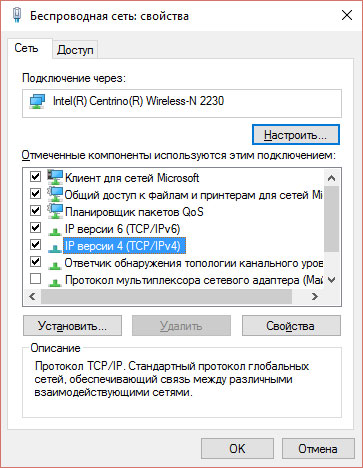
"일반"탭에서 열리는 인터넷 프로토콜 속성 창에서 IP 주소 및 DNS 서비스의 매개 변수를 확인하십시오. 대부분의 경우 이러한 매개 변수가 자동으로 할당됩니다. 이 매개 변수를 수동으로 삽입하는 경우 인터넷 제공 업체의 해당 주소를 지정하십시오 (네트워크에 연결된 컴퓨터의 IP 주소가 달라야 함).
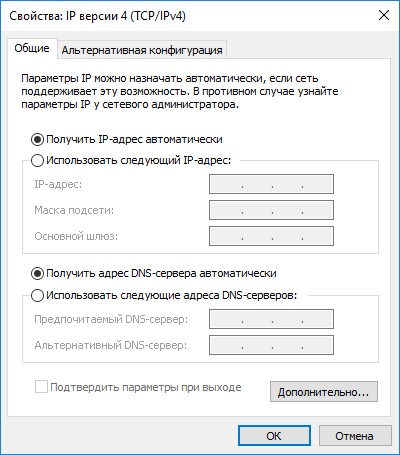
설정 검사가 끝나면 Windows에서 직접 로컬 네트워크를 만들 수 있습니다.
로컬 네트워크 만들기
먼저 Windows에서 LAN 설정을 구성하십시오. "네트워크 공유 센터"에 로그인하고 "고급 공유 설정 변경"을 클릭하십시오.
"고급 공유 설정"창에서 다른 네트워크 프로필에 대한 공유 설정을 구성 할 수 있습니다. 사용되는 각 네트워크에 대한 Windows 운영 체제는 고유 한 특정 매개 변수로 별도의 네트워크 프로파일을 작성합니다.
세 가지 프로파일을 사용할 수 있습니다.
- 비공개
- 게스트 또는 공개
- 모든 네트워크
개인 네트워크 프로필의 네트워크 검색에서 네트워크 검색 사용을 선택합니다.
"파일 및 프린터 공유"설정에서 "파일 및 프린터 공유 사용"옵션을 활성화하십시오.
"홈 그룹 연결"설정에서 "Windows에서 홈 그룹 연결을 관리하도록 허용 (권장)"을 선택하십시오.
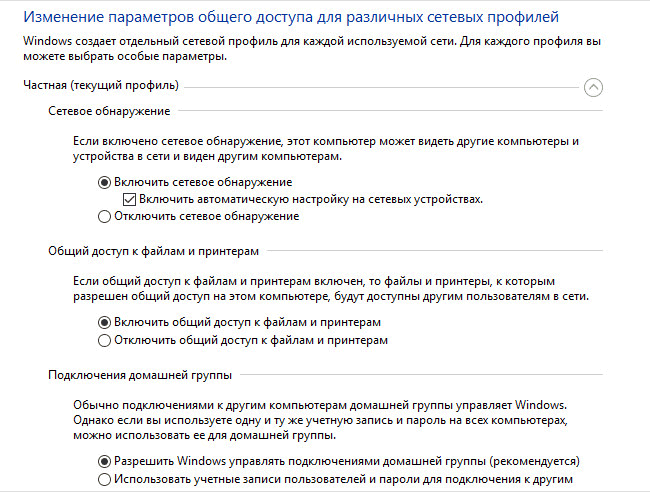
그런 다음 네트워크 프로필 "모든 네트워크"를 엽니 다. "공용 폴더 공유"설정에서 "네트워크 사용자가 공용 폴더에서 파일을 읽고 쓸 수 있도록 공유 사용"을 선택하십시오.
"파일 공유"설정에서 "128 비트 암호화를 사용하여 공용 액세스 보호 (권장)"설정을 선택하십시오.
"암호 보호를 통한 공유"매개 변수에서 "암호로 보호 된 공유 해제"항목을 활성화하십시오.
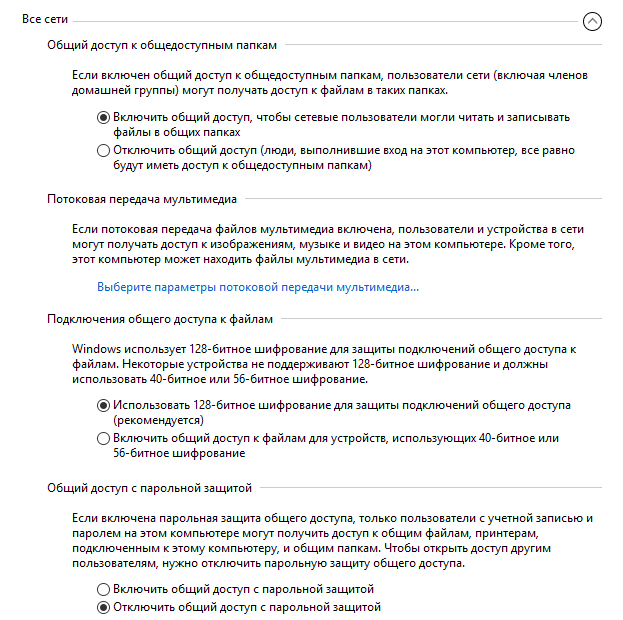
설정이 완료되면 '변경 사항 저장'버튼을 클릭하십시오.
홈 네트워크에 연결할 모든 컴퓨터에서 다음 단계를 모두 반복하십시오.
- 작업 그룹 이름을 확인하십시오 (이름은 동일해야 함).
- 네트워크 카드 설정 확인
- 공유 설정에서 네트워크 검색 사용, 파일 및 프린터 공유 사용, 공유 암호 보호 사용 안 함
폴더 공유를 사용하는 방법
이 경우 "일반"이라는 폴더를 만들었습니다. 이 폴더를 마우스 오른쪽 버튼으로 클릭하고 폴더 속성 창에서 "액세스"탭을 엽니 다.
그런 다음 "고급 설정"버튼을 클릭하십시오.
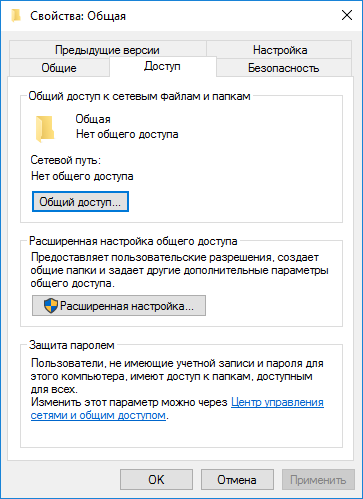
"고급 공유 설정"창에서 "이 폴더 공유"옵션을 활성화 한 다음 "권한"버튼을 클릭하십시오.
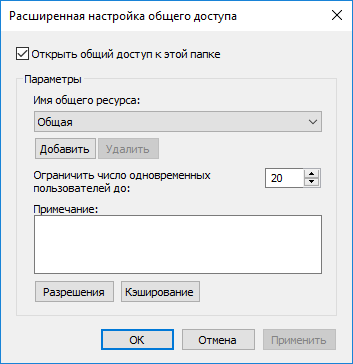
다른 컴퓨터의 공용 폴더 데이터를 사용하려면 사용 권한을 선택하십시오. 세 가지 선택이 있습니다.
- 전체 액세스 권한
- 변경
- 독서
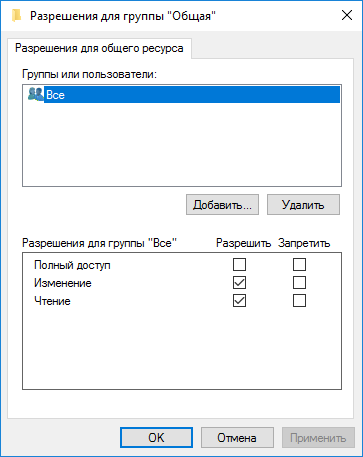
설정을 저장하려면 "확인"버튼을 클릭하십시오.
폴더의 속성을 다시 입력하고 보안 탭을 클릭 한 다음 변경 ... 단추를 클릭하십시오.
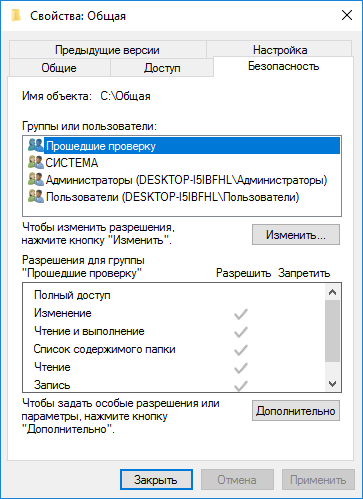
창이 열리면 "선택한 객체의 이름을 입력하십시오"필드에 "모두"(따옴표 제외)라는 이름을 입력 한 다음 "확인"버튼을 클릭하십시오.
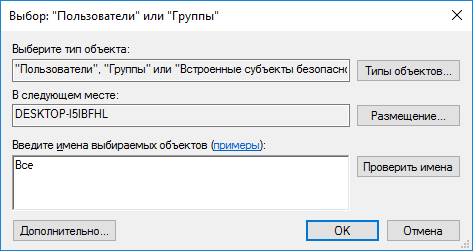
폴더 속성 창의 보안 탭에서 이전에 공유 폴더에 대해 선택한 사용 권한을 구성합니다.
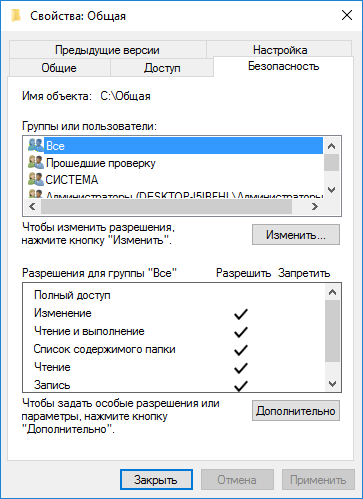
Everyone 그룹의 사용 권한을 변경하려면 고급 단추를 클릭하십시오. 공유 폴더의 고급 보안 창에서 모든 그룹을 선택한 다음 편집 단추를 클릭하여 사용 권한을 변경합니다.
Windows에서 LAN 설정이 완료되었습니다. 경우에 따라 모든 변경 사항을 적용하려면 컴퓨터를 다시 시작해야 할 수 있습니다.
로컬 홈 네트워크에 로그인
탐색기를 열고 "네트워크"섹션에서 로컬 홈 네트워크에 연결된 모든 사용 가능한 컴퓨터를 볼 수 있습니다. 다른 컴퓨터에 로그온하려면 컴퓨터 이름을 클릭 한 다음 공용 폴더 이름을 클릭하여 공유 폴더에있는 파일과 폴더에 액세스하십시오.
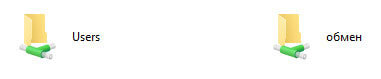
Windows 10의 로컬 네트워크가 만들어지고 구성됩니다. 명확하지 않은 것이 있으면 의견을 적어두면 분명 도움이 될 것입니다.
Windows 7에서 로컬 네트워크를 구성하는 것은 무엇이 무엇인지 처음으로 파악한 경우 시간과 노력이 들지 않습니다. 이 자료를 공부하면 유선 및 유선 전화를 만들 수 있습니다. 무선 컴퓨터 Windows 7과 함께 가내 그룹 폴더 및 장치에 대한 공유 액세스를 구성 할 수 있습니다.
Windows 7을 실행하는 컴퓨터간에 유선 네트워크 만들기
하드웨어 및 소프트웨어
여러 컴퓨터를 네트워크에 연결하려면 다음이 필요합니다.
- 각 컴퓨터의 네트워크 카드 (네트워크 컨트롤러, 이더넷 컨트롤러 또는 네트워크 어댑터라고도 함). 대부분의 현대 마더 보드에 내장되어 있기 때문에 네트워크 카드를 별도로 구매하고 설치할 필요가 없습니다. 추가 카드는 인터넷에 액세스하기위한 게이트웨이 역할을하는 컴퓨터에 설치해야 할 수 있습니다.
- 라인 네트워크 케이블 유형 " 꼬인 쌍"로컬 네트워크의 컴퓨터 수에 따라 5P 및 8P8C 커넥터 (RJ-45라고도 함)가 있습니다. 케이블의 한쪽 끝은 네트워크 카드의 소켓에 연결되고 다른 쪽 끝은 PC가 네트워크에 연결될 다른 PC 또는 장치에 연결됩니다.
- 스위치 또는 라우터 (라우터) - 네트워크에 두 대 이상의 PC를 결합하려는 경우. 각 컴퓨터를 인터넷에 연결할 필요가 없으면 스위치 (스위치) 만 구입하십시오. 도움을 받아 하나의 PC 만 인터넷에 연결되는 로컬 네트워크를 만들 수 있습니다. 홈 네트워크에있는 모든 컴퓨터의 인터넷에 액세스하려면 라우터가 필요합니다.
특수 소프트웨어는 필요하지 않습니다. 모든 사용자 정의는 시스템의 자체 자원으로 수행됩니다. 매트 제조업체의 사이트에서 무료로 사용할 수있는 Windows 7 용 네트워크 컨트롤러 용 드라이버 만 필요합니다. 보드 및 네트워크 장치. 또한 구입 한 디스크는 마더 보드 또는 랩톱에 부착됩니다.
연결 및 구성
장래의 홈 네트워크에있는 각 컴퓨터의 네트워크 카드를 사용할 준비가되었는지 확인하십시오. 장치 관리자에서 네트워크 어댑터 앞에 알 수없는 장비와 느낌표가없는 경우, 필요한 운전자 설정되어 있습니다. 그렇지 않으면 수동으로 설치해야합니다.
설치 후 네트워크 드라이버 , 트위스트 페어 케이블을 사용하여 컴퓨터를 연결하는 PC, 기타의 네트워크 카드에 세그먼트 끝의 한쪽 끝을 연결 - 다른 사람의 둥지를. 또는 2 대 이상의 컴퓨터가있는 경우 각 네트워크 카드의 트위스트 페어의 다른 쪽 끝을 스위치 또는 라우터의 LAN 포트에 연결하십시오.
이제 설정으로 이동하십시오.
- 네트워크 및 공유 센터를 엽니 다. Windows 7에서는 제어판을 통해 또는 네트워크 아이콘의 트레이 아이콘을 마우스 오른쪽 버튼으로 클릭하면됩니다.
- "어댑터 설정 변경"탐색 패널을 클릭하십시오.
- 여기에 새 LAN 연결이 표시됩니다. 속성을 확장하십시오.
- 사용되는 구성 요소 목록 이 연결, "인터넷 프로토콜 버전 4"를 먼저 클릭 한 다음 "등록 정보"버튼을 클릭하십시오.
- 속성 창에서 체크 표시를 "다음 IP 주소 사용"민간 (로컬) 범위의 IP 주소 중 하나 각 컴퓨터에 할당 : 10.0.0.0 - 10.255.255.255, 172.16.0.0 - 172.31.255.255 또는 192.168.0.0 - 192.168.255.255을 . 가장 중요한 것은이 주소가 어디에서도 반복되지 않는다는 것입니다. 인터넷에 액세스하지 않고 네트워크를 만들면 다른 설정이 사용되지 않습니다.
IP 주소 할당의 예 :
- 컴퓨터 1 대 : 192.168.1.1
- 2 컴퓨터 : 192.168.1.2
- 3 컴퓨터 : 192.168.1.3 등등.
홈 네트워크의 각 컴퓨터에 고유 한 IP 주소가 있으면 연결 품질을 확인할 수 있습니다. 셸을 시작하고 명령을 실행하십시오. 핑 IP 이웃 PC. 예를 들어 첫 번째 컴퓨터에서 다음 명령을 실행하여 두 번째 컴퓨터와의 연결을 확인할 수 있습니다. 핑 192.168.1.2.
패킷 교환은 연결이 설정되었음을 의미합니다.
Windows 7에서 무선 네트워크 만들기
장비
설치 및 구성 7은 로컬 유선처럼 간단합니다. 그러나이 유형의 연결을 만들려면 각 컴퓨터에 무선 기능이 있어야합니다. 네트워크 어댑터. 노트북의 절대 다수는 이미 그러한 장치를 "탑재"하고 고정 된 PC의 경우 대부분 별도로 구입해야합니다.
무선 WLAN 어댑터는 USB (외부), PCI 또는 PCI-E (내부) 연결 인터페이스와 함께 사용할 수 있으며 범위와 수신 및 전송 속도가 약간 다릅니다. 개인용 대부분의 Wi-Fi 카드는 표준 802.11 b / g / n으로 아파트 나 사무실에서 안정적인 연결을 유지하기에 충분합니다.
일부 Wi-Fi 카드에는 BlueTooth 모듈도 있습니다.
WLAN 어댑터를 설치하려면 장치와 함께 키트에서 판매되는 드라이버가 필요한 드라이버가 필요합니다. 드라이버를 설치 한 후 어댑터를 사용할 수 있습니다.
피어 - 투 - 피어 무선 네트워크 구성
- 네트워크 공유 센터로 이동하십시오. 창의 하단에는 "네트워크 설정 변경"섹션이 있습니다. 로컬 무선 네트워크를 만들려면이 목록에서 "새 연결 설정"을 선택해야합니다.
- 가장 낮은 지점을 선택하십시오 : "무선 컴퓨터 간 네트워크 설정". "다음"버튼을 클릭하십시오.
- 다음 창에는 생성 된 네트워크가 무엇인지 그리고 좋은 연결 품질을 달성하는 방법 (서로 10 미터 이내에 컴퓨터를 배치해야합니다)이 기록됩니다. "다음"을 클릭하십시오.
- 다음으로 사용 가능한 무선 네트워크 목록에 표시 될 새 무선 네트워크의 이름 (SSID)을 지정해야합니다. wi-Fi 연결, 보안 유형을 선택하십시오. 홈 네트워크에 Windows XP가 설치된 컴퓨터가있는 경우 유형을 선택하십시오 wEP 보안, 모든 PC가 Windows 7에서 작동하면 WPA2보다 더 안전합니다. 여기에는 네트워크에 액세스하기위한 암호도 있습니다.
- 설정을 저장하려면 "네트워크 설정 저장"레이블을 넣고 "다음"을 클릭하십시오. 이제 피어 투 피어 PC간에 로컬 무선 네트워크를 만들 수 있습니다.
- 새로 생성 된 무선 네트워크의 속성 및 매개 변수를 보거나 변경하려면 "네트워크 관리 센터 ..."탐색 창에서 무선 네트워크 관리 버튼을 클릭합니다. 다음 창에서는이 PC에서 생성 된 로컬 무선 네트워크 또는이 유형의 모든 네트워크의 설정이 표시됩니다.
"네트워크 관리 센터 ..."창에서 "어댑터 설정 변경"을 클릭하여 액세스 할 수있는 네트워크 연결 폴더에 새 연결이 나타납니다.
가정용 무선 네트워크의 장치에 IP 주소를 할당하는 작업은 케이블 1과 유사합니다.
호스트 된 무선 네트워크 만들기
피어 투 피어 네트워크와 달리 Windows 7의 호스트 된 네트워크에는 구조적 계층이 있습니다. 컴퓨터 중 하나가 가상 지점을 만듭니다 wi-Fi 액세스, 나머지는 연결되어 있습니다. 이러한 구조는 대개 라우터없이 네트워크에 인터넷을 배포하기 위해 만들어지며 PC 중 하나가 게이트웨이로 사용됩니다. 가상 액세스 포인트가 생성되는 컴퓨터에는 무선 네트워크 컨트롤러 (Wi-Fi 카드)가 있어야합니다.
Windows 7에서 호스트 된 네트워크를 만드는 순서를 고려하십시오.이를 단순화하기 위해 다음과 같은 특수 소프트웨어를 사용할 수 있습니다. Connectify 또는 mHotspot . 가상 액세스 포인트를 만들려면 이러한 응용 프로그램을 시작하고 할당 된 필드에 새 네트워크 (SSID) 및 암호의 이름을 지정하면됩니다. 앞으로는 클릭 한 번으로 실행할 수 있습니다.
그러나, 타사 프로그램 - Windows 도구. 이렇게하려면 다음과 같이하십시오.
- 명령 프롬프트를 관리자로 시작하십시오.
- 다음 명령을 입력하십시오. netsh wlan set hostednetwork mode = 허용 ssid = "Access PointName"key = "12345678"keyUsage = 영구적입니다.

여기서 SSID는 포인트의 이름이고, key는 비밀번호입니다. Enter 키를 누릅니다.
그런 다음 호스트 된 네트워크의 가상 어댑터가 장치 관리자 목록과 네트워크 연결 폴더에 나타납니다.
호스트 된 네트워크를 시작하려면 콘솔에서 다음 명령을 실행하십시오. netsh wlan start hostednetwork.새 액세스 포인트가 목록에 표시됩니다. 무선 네트워크 다른 컴퓨터.
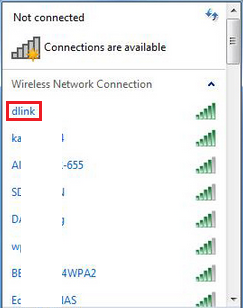
네트워크 연결을 끊으려면 다음 명령을 사용하면 충분합니다. netsh wlan stop hostednetwork.
매번 열 필요가 없도록 명령 행 수동으로 입력하면이 명령을 일관되게 입력하는 .bat 확장자로 텍스트 파일을 만들 수 있습니다. 그리고 앞으로는 필요에 따라 (관리자로부터) 실행하십시오.
홈 그룹을 만들고 네트워크 리소스에 대한 액세스를 공유하십시오.
홈 그룹
Windows 7 공개 액세스 구성 네트워크 자원 홈 그룹을 만드는 것으로 시작됩니다. 로컬 네트워크의 PC 중 하나에서 생성되며 시작 및 본국을 제외한 모든 버전의 Windows 7이 설치됩니다.
홈 그룹을 만들려면 "네트워크 관리 센터 ..."로 이동하십시오.
![]()
또는 제어판에서. 같은 이름의 버튼을 클릭하십시오.
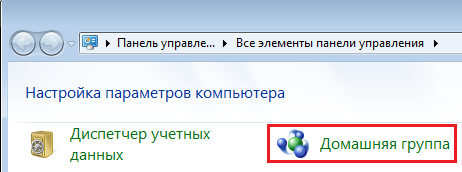
다음 창에서 "홈 그룹 만들기"를 클릭하십시오.
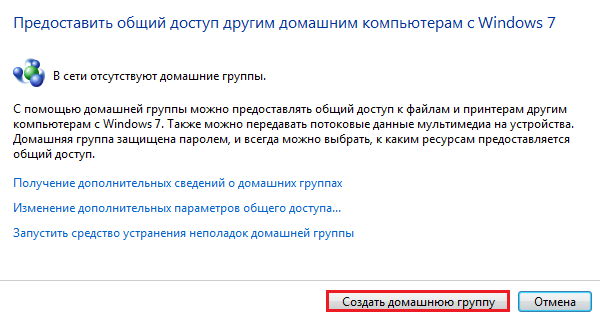
공유 할 항목을 확인하십시오. "다음"을 클릭하십시오.
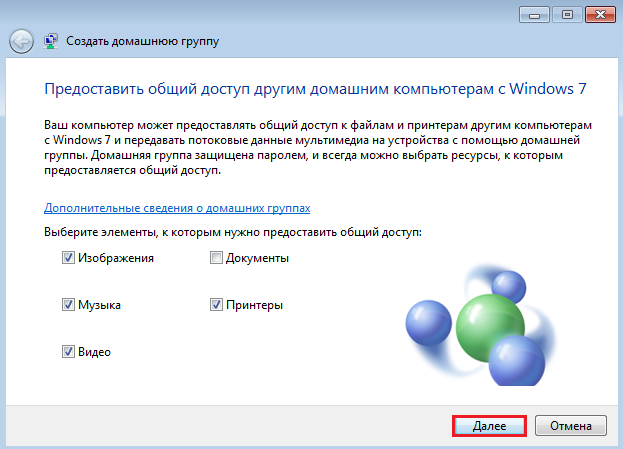
새 창에서 다른 컴퓨터를 홈 그룹에 가입시키는 비밀번호가 생성됩니다. 인쇄하거나 적어 두십시오.
![]()
다음으로이 컴퓨터의 공유 설정을 로컬 네트워크의 다른 장치에 맞게 변경할 수 있습니다. 새 암호 가정 그룹, 등등. 그러나, 이러한 기회는 항상 당신과 함께 할 것입니다.
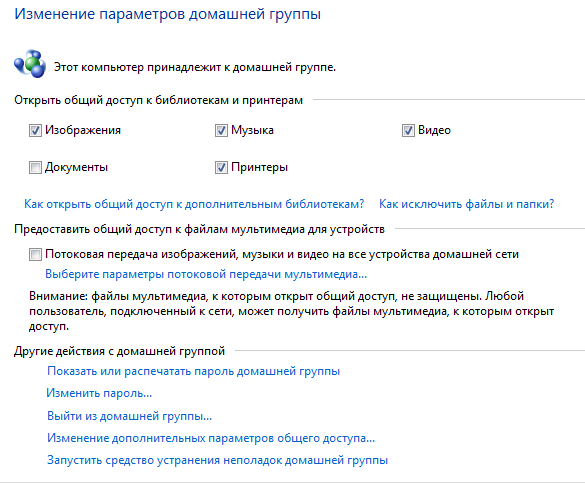
이 설정에서 집 windows 네트워킹 7 완료되었습니다. 그룹에 다른 컴퓨터를 연결하려면 동일한 응용 프로그램 ( "홈 그룹")을 열고 "가입"을 클릭 한 다음 암호를 입력하십시오.
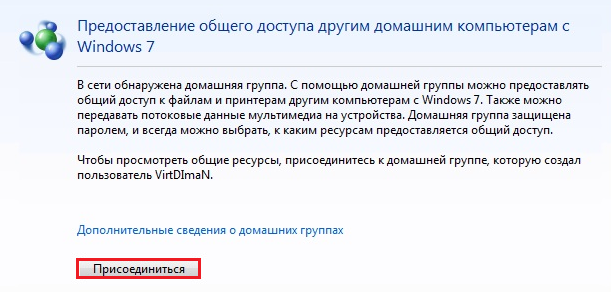
공유 설정
- 추가 공개 설정을 편집하려면 "네트워크 관리 센터 ..."탐색 패널에서 같은 이름의 버튼을 클릭하십시오
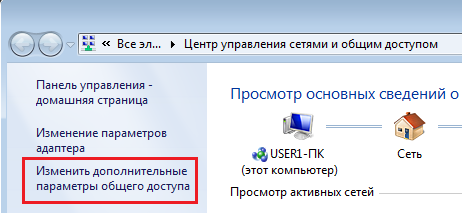
- "집 또는 직장"프로필 설정 목록을 확장하십시오.
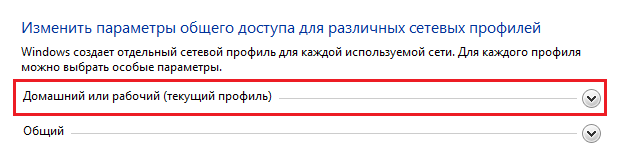
- 필요한 매개 변수를 표시하십시오. 네트워크 장치 (이 컴퓨터에 연결된 스캐너 또는 프린터 등)를 공유하려면 적절한 설정이 활성화되어 있어야합니다.
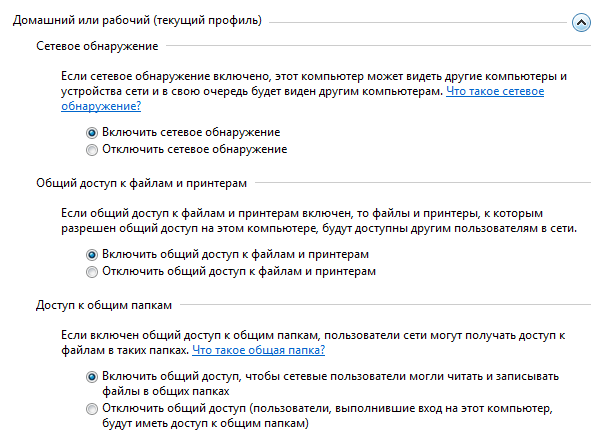
- 설정을 적용하고 설치 창을 종료하려면 "Save Changes"버튼을 클릭하십시오.
개별 폴더 공유 허용
- 다른 장치에 특정 폴더에 대한 네트워크 액세스 권한을 부여하려면 속성을 엽니 다.
- '액세스'탭에서 '공유'버튼을 클릭하십시오.
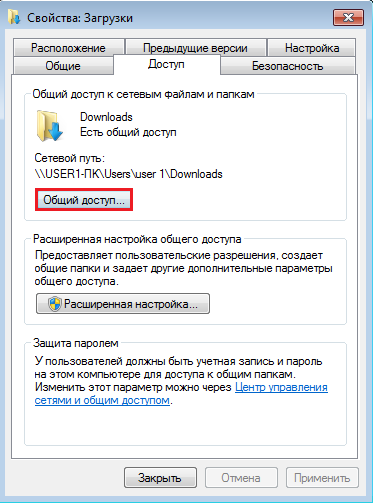
- 다음 창에서 같은 이름의 버튼을 다시 클릭하십시오.
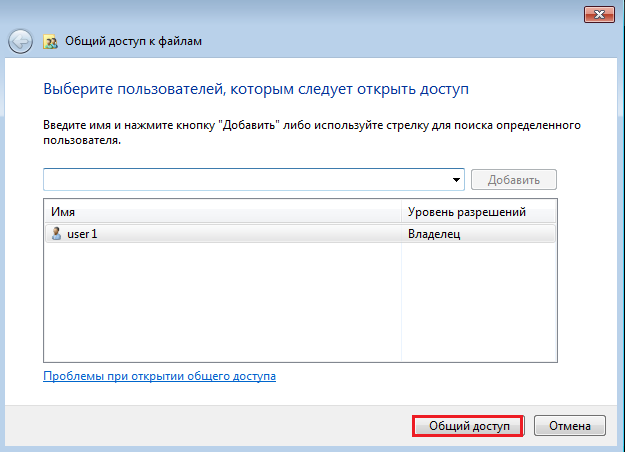
그 후에 폴더가 공유를 위해 열립니다. 그녀 네트워크 주소 \\ ComputerName_path_to_folder_family_name처럼 보일 것입니다. 로컬 네트워크에있는 다른 PC 사용자는 네트워크 드라이브로 연결할 수 있으며 "네트워크 위치"섹션의 "컴퓨터"폴더에서 볼 수 있습니다.
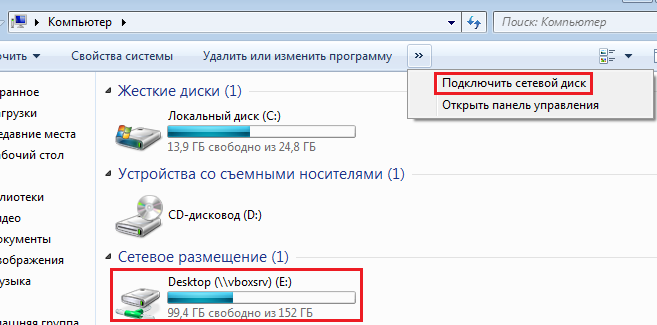
네트워크 폴더에 액세스하려면 PC에서 Guest 계정을 활성화하고 파일을 읽고 수정할 수 있도록해야합니다.
네트워크 스캐너 설치
다른 컴퓨터 나 라우터 (스위치)에 연결된 네트워크 스캐너를 사용하여 문서를 스캔하려면 여러 가지 설정이 필요합니다.
스캐너를 PC에 직접 연결하면 자체 IP 주소가 할당되지 않으므로 컴퓨터와 파일 및 장치 공유를 올바르게 구성 할 수 있습니다. 이 경우 Windows 7 네트워크 스캐너의 설치는 다음과 같습니다.
- 네트워크 장치를 보려면 제어판의 "네트워크 및 인터넷"섹션을 열고 "네트워크 관리 센터 ..."메뉴에서 "보기 네트워크 컴퓨터 및 장치 ";
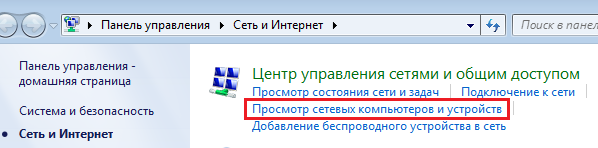
- 스캐너의 상황에 맞는 메뉴를 열고 "설치"명령을 선택하십시오. 이렇게하면 하드웨어 설치 마법사가 시작되고 작동이 끝나면 네트워크 네트워크 스캐너 설치가 수행됩니다.
자체 IP 주소를 가진 장치로 네트워크에 연결된 스캐너를 설정하는 것은 다르게 수행됩니다. 먼저이 스캐너의 각 네트워크 컴퓨터에 대한 드라이버를 설치하고 자신의 IP 주소를 할당해야합니다. 그런 다음 방화벽이나 Windows 방화벽에서 TCP 포트를 엽니 다.
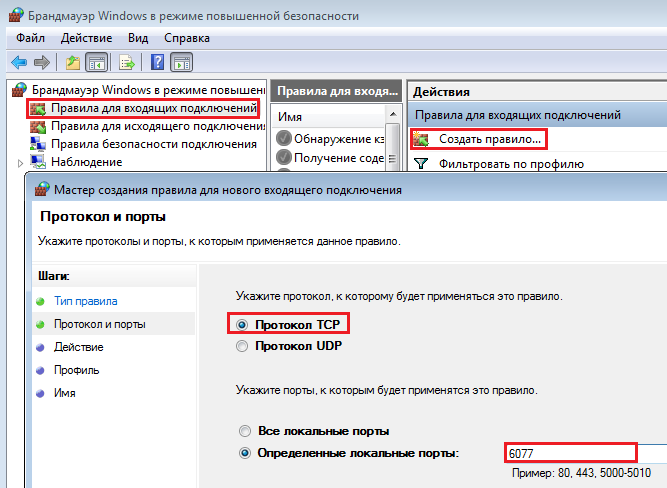
현대 기술의 세계는 거의 모든 사람들을위한 태블릿이나 컴퓨터 장치의 존재를 의미합니다. 따라서 한 집에서는 여러 컴퓨터, 랩톱 및 랩톱을 한 번에 사용할 수 있습니다. 동기화가 이루어지면 작업이 훨씬 쉬워집니다. 한 컴퓨터 장치에서 다른 컴퓨터 장치로 정보를 전송할 때 문제가 발생하지 않습니다. 이렇게하려면 다른 장치로 전환하고 필요한 모든 정보를 이동식 미디어로 다시 설정할 필요가 없습니다. 두 장치 모두에 Wi-Fi를 갖고 소프트웨어를 올바르게 구성하기 만하면됩니다. 컴퓨터를 동기화하려면 공유 폴더를 만들어야합니다. windows 폴더 7. 보안 구성에 대해 알아야 할 정보는 무엇입니까?
폴더 및 파일에 대한 공용 액세스를 여는 이유
작고 큰 비즈니스 사무실에서 자주 가정에서 컴퓨터간에 정보를 동기화하고 여러 대의 컴퓨터에 하나의 프린터 및 기타 중요한 기능을 사용해야 할 필요가 있습니다. 이렇게하려면 폴더를 공유하는 것이 매우 중요합니다. Windows 7, Linux, XP - 현대 사용자 중 가장 일반적입니다. 컴퓨터 장비의 적용 목적 및 장소에 따라이 유형의 소프트웨어가 사용됩니다. 따라서 사무실에있는 고정 된 컴퓨터는 무료 설치이기 때문에 대부분의 경우 Linux로 설치됩니다. 소프트웨어. 랩톱 컴퓨터에서 가장 일반적으로 사용되는 것은 Microsoft Windows의 7 번째 또는 8 번째 버전입니다. 결과적으로 공개 액세스를 올바르게 구성해야합니다.
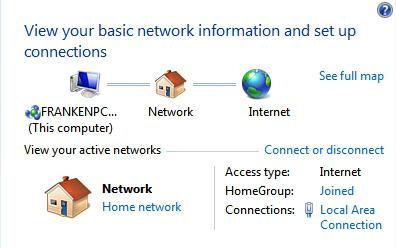
종종 경험이없는 사용자는 Windows 7에서 폴더에 대한 액세스 권한을 열어야하는 문제가 있습니다. "왜 그렇습니까?" - 너는 묻는다. 사실 공유 액세스 및 네트워크로 작업 할 때이 OS 버전이 크게 변경되었습니다. 컴퓨터 장치의 안전을 위해 정확하게 구성되었지만 여기에는 어려움이있었습니다.
운영 체제 폴더에 대한 액세스를 여는 기본 사항
Windows 7 공개 액세스를 설정하려면 특정 규칙을 실행해야합니다.
- 컴퓨터가 사기꾼에 의해 포착되어 실수로 연결되지 않도록 관련없는 사용자, 먼저 암호를 입력해야합니다. 이렇게하면 공유하는 장치의 데이터가 보호됩니다.
- 파일 및 폴더를 공유하면 동일한 컴퓨터 네트워크 (작업 그룹)에서 작업해야합니다. 모든 장치는이 작업 그룹의 요소로 구성되어야합니다. 컴퓨터가 다른 네트워크에 연결되어 있으면 Windows 7에서 폴더를 공유 할 수 없습니다. 랩톱을 사용하고 Wi-Fi를 통해 회사 도메인에 연결할 때만 예외가 있지만 컴퓨터 장치를 구성해야합니다 그 요소로.
- Windows 7 탐색기는 연결된 장치를 인식해야합니다. 이 경우에만 연결 구성이 올바른 것으로 간주됩니다.
로컬 데이터 교환에서 홈 그룹의 역할
홈 그룹은 Microsoft에서 데이터, 파일, 네트워크에 연결된 여러 컴퓨터가있는 다기능 프린터를 공유하기 위해 개발되었습니다. 장치를 통해 장치를 동기화하는 것이 가장 쉽지만 WiFi를 통해 Windows 7 폴더를 공유하고 케이블 연결을 통해 홈 그룹에 여러 가지 단점이 있습니다. 우리가 실무 그룹과 비교하면 훨씬 적습니다. 또한 많은 한계가 있습니다. 이 기사는 Windows 7에 관한 내용이지만 홈 그룹을 선택한 경우 XP OS가 설치된 컴퓨터를 연결할 수 없습니다. 또한 "초기"및 "기본 기본"과 같은 기존 버전의 Windows 7에서는 이러한 네트워크 셀을 구현할 수 없다는 점을 알아 두어야합니다. 그러나 다른 버전의 "Windows"로 만든 그룹에 연결할 수 있습니다. PC에서 네트워크가 처음으로 연결 되었다면 Windows 7이 자동으로 홈 그룹을 연결하거나 만들 제안 창이 나타납니다.
홈 그룹에 가입하기로 결정한 경우 Windows 7을 설치하지 않으려면 보조 공개 액세스 매개 변수를 변경하기 위해 몇 가지 작업을 수행해야합니다. 몇 가지 유형의 매개 변수가 있습니다.
- 사설망.
- 게스트 또는 공용 네트워크.
- 모든 네트워크.
초기에 홈 그룹을 선택할 시간이없는 사람들을 위해 네트워크의 기본 그룹으로이를 구성하고 수동으로 검색 할 수 있습니다. 이렇게하려면 "시작"-\u003e "제어판"-\u003e "네트워크 및 인터넷"등의 방법으로 가야합니다. 네트워크 관리 및 공용 액세스에는 네트워크 매개 변수 변경 섹션이 있습니다.
선택한 파일 및 디렉토리 공유 구성
7 번째 버전의 Windows에서 폴더 또는 특정 파일을 일반인에게 추가하려면 마우스 오른쪽 버튼 (PCM)을 사용하여 파일 또는 디렉토리의 바로 가기를 클릭하고 기존 항목 중 하나를 선택하여 메뉴를 표시해야합니다. Windows 7 공개 액세스를 설정하는 것은 읽기, 쓰기 또는 읽기 전용 기능을 가진 항목을 선택하여 사용자가 파일로이 폴더를 열지 못하도록합니다.
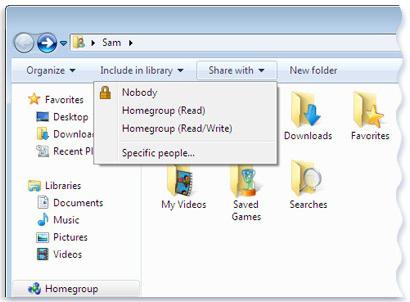
파일 만 공용 액세스에 추가하려면 파일 아이콘의 바로 가기를 클릭하고 공유 항목을 선택한 다음 고급 설정으로 이동해야합니다. 선택한 프로파일이 제공되면 옵션을 살펴보고 필요한 설정을 선택하십시오. 시작 윈도우는 매개 변수의 목적을 자세히 설명합니다.
시스템 디렉토리에 대한 공용 액세스 구성
공개 액세스를 제공하는 클라우드 메소드
공용 액세스를 제공하는이 방법은 파일을 백업하는 데 도움이되므로 데이터 작업이 훨씬 쉬워집니다. Microsoft Corporation의 Google 드라이브 또는 One Drive가 될 수 있습니다. 여기에서 필요한 모든 정보를 입력하고 전 세계 어디에서든 사용할 수 있습니다. 단점은 파일 크기가 한계보다 큰 경우입니다.
Windows 7 : 파일 액세스 및 파일 열기에 대한 지침
파일의 공개 액세스 설정을 변경하려면 특정 작업을 수행해야합니다.
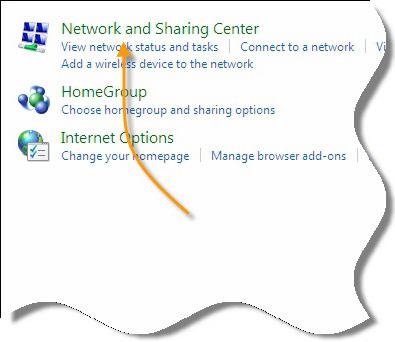
파일에 대한 액세스를 여는 몇 가지 방법이 있습니다.
- 첫 번째가 가장 간단합니다. 터치 패드 또는 마우스 오른쪽 버튼의 이름을 클릭하여 파일의 매개 변수 창을 불러 와야합니다. 표시된 창에서 "공유"항목을 선택하고 읽기 또는 쓰기 및 쓰기 기능이있는 액세스를 클릭하십시오.
- Windows 7을 다른 방식으로 파일과 공유 할 수도 있습니다. 그것은 일반적인 액세스 및 네트워크의 관리 시스템에 갈 필요가있다, 그룹 및 공공 액세스의 관리를 선택합니다. 그리고 이미 설정에서 필요한 매개 변수를 지정하십시오.
데이터에 대한 공용 액세스 제공 방법
목표를 고려하여 각 사용자는 자신의 컴퓨터 장치의 데이터에 대한 액세스를 연결하는 방법을 선택합니다.
- 홈 네트워크를 사용하여 데이터를 전송하는 경우 각 폴더에 추가 제한을 설정할 필요가 없습니다. 홈 네트워크의 다른 장치 뒤에 앉아있는 동안 개인 장치의 프린터 및 파일에 쉽게 액세스 할 수 있습니다.
- Windows 7을 C 드라이브의 공용 폴더 ( "Users"디렉터리의 "General"폴더)와 공유 할 수도 있습니다. 여기에서 필요한 설정을하고 특정 디렉토리 및 문서에 대한 액세스를 금지 할 수 있습니다.
- 또한 클라우드 스토리지를 통해 공용 액세스를 수행 할 수 있습니다. 이 방법은 홈 네트워크에 연결할 필요가 없으며 브라우저를 통해 전세계 어느 곳에서나 인터넷에 연결하고 파일 및 문서를 다른 장치 백업 기능이 있습니다.
- 자신의 디렉토리 계층 구조를 작성하여 개인용 컴퓨터 장치의 파일 및 디렉토리에 대한 액세스를 수동으로 제어 할 수 있습니다.
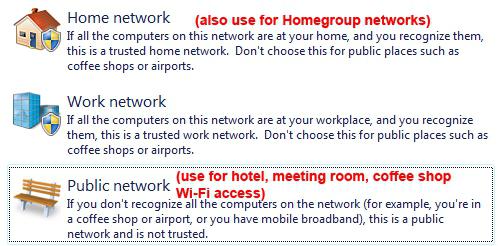
Windows 7 폴더를 공유 할 수 없습니다. 문제를 해결하십시오.
그러나 예기치 않은 문제가 있습니다. 예를 들어, 올바르게 구성 컴퓨터 화면의 모든 필요한 매개 변수를 표시하는 메시지가 표시됩니다. windows에 액세스 7.이 경우 어떻게해야합니까? 두 번째 원의 일부는 설정된 매개 변수의 정확성을 확인하기 시작하고 일부는 문제를 해결하는 다른 방법을 찾고 있습니다.
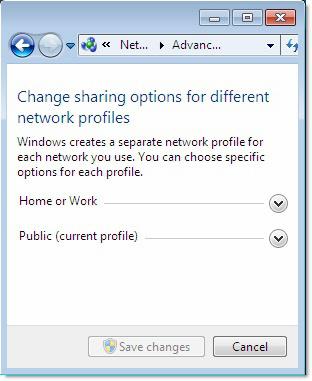
대부분의 경우 컴퓨터가 디스크 D에있는 파일을 공유하려고하지만, 여러분이 알다시피, 이러한 문제를 방지하기 위해 C 드라이브하는 오픈 액세스를 avomaticheski에, 당신은 주로 오른쪽 터치 패드 나 마우스를 드라이브 아이콘을 클릭하고 허용 목록에 추가해야 . 나머지 작업은 사용자가 연결되어있는 그룹 네트워크에 따라 수행됩니다.
원칙적으로 모든 것이 그렇게 어렵지는 않습니다.이 기사 - 공과를주의 깊게 읽어야합니다.
1 단계.공유 폴더 (영어 공용 - 공용), 즉, 네트워크에서 공용으로 사용할 폴더를 엽니 다.
7 가지를 포함한 모든 Windows에서 시스템은 모든 사용자가 전체 디스크를보고 모든 폴더를 돌아 다니는 것을 허용하지 않습니다. 우리는 반드시 특정 폴더를 선택하고 네트워크의 모든 사용자가 콘텐츠를 보거나 수정할 수 있도록 지정해야합니다. 이렇게하려면 원하는 폴더를 마우스 오른쪽 버튼으로 클릭하고 드롭 다운 메뉴를 선택해야합니다. "공유"-\u003e "특정 사용자 ..."( "공유"-\u003e "특정 사용자")
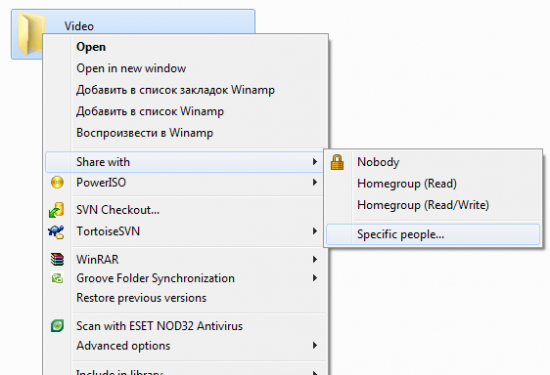
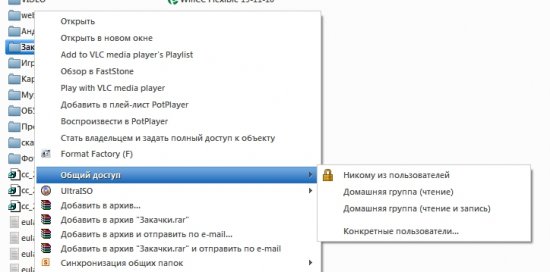
결과적으로 폴더에 대한 액세스 권한을 부여하려는 특정 사용자의 선택 창이 열리게됩니다. 우리의 경우, 우리는 네트워크에있는 모든 사람들에게 액세스 권한을 부여합니다. 예를 들어 폴더를 읽으면 폴더가 바이러스 또는 삭제할 대상을 쓸 수 없습니다.
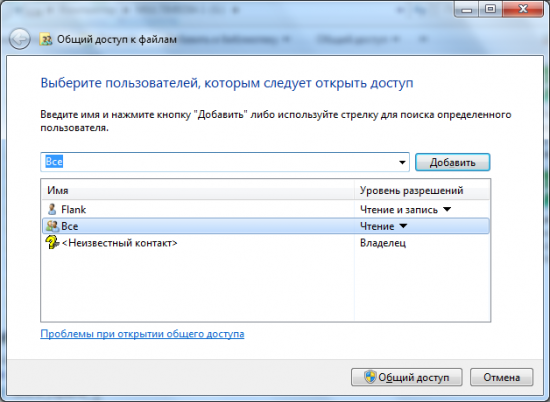
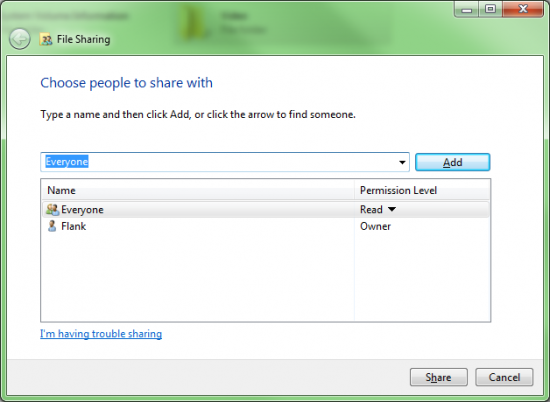
우리는 제안 된 분야에 들어간다. "모두"( "모두")버튼을 누릅니다. "추가" . 따라서 우리는 연결된 모든 것을 책임질 값을 아래 목록에 추가합니다. 두 번째 열은 "읽기" 추가 된 반대쪽 "모두"( "모두") 이는 모든 사용자가 데이터를 읽을 수는 있지만 쓰기 또는 삭제할 수는 없음을 의미합니다. 이 목록에는 두 번째 항목 인 "측면 (Flank)"이 있습니다 (예 : 당신) - 값은 "소유자" 따라서이 폴더의 파일에 대한 모든 액세스 권한을 갖습니다. 버튼을 클릭하여 설정을 마칩니다. "공유" , 아래.
주의를 기울이십시오.
이 창에는 네트워크에있는 모든 사용자가 입력 할 수있는 폴더의 전체 네트워크 주소가 표시됩니다. 이 주소를 수동으로 덮어 쓰지 않으려면 폴더를 마우스 오른쪽 버튼으로 클릭하고 옵션을 선택하십시오. "링크 복사"( "링크 복사") 그 후 주소는 친구에게 즉시 전달되거나 예를 들어 노트북에 저장 될 수 있습니다.

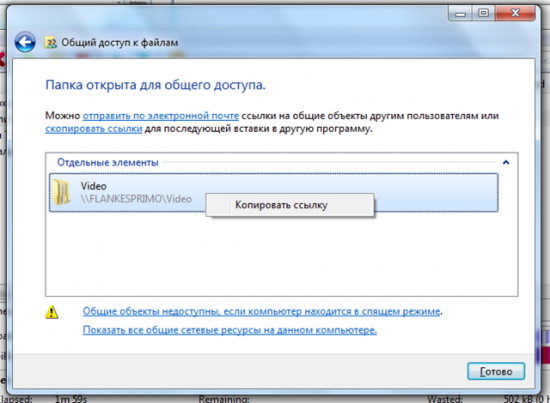
2 단계. Windows 방화벽 (방화벽)
이전 단계를 완료 한 후 네트워크를 사용하는 모든 사용자는 링크를보고 아무 것도 볼 수 없습니다. 첫째, 잠시 동안 Windows에서 아무 것도 표시하지 않으면 컴퓨터를 찾을 수 없다는 오류 메시지가 표시됩니다.
간단합니다. 친구 시스템이 보낸 주소로 요청을 보내고 응답을받지 못합니다.
컴퓨터 간의 정보 교환 시스템은 어떻게 작동하며, 이들 간의 통신을 차단합니까? 이는 폴더 예에서 이해할 수 있습니다. 네트워크 사용자가 폴더에 액세스하려는 시스템이있는 컴퓨터를 신경 쓰지 않는다고 가정 해 봅시다. 이는 다음 다이어그램에서 설명한 것입니다.
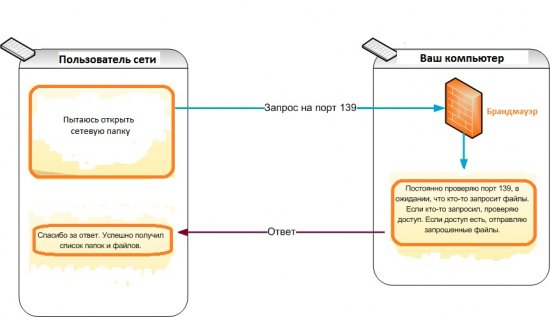
다이어그램에서 볼 수 있듯이 Windows 7은 파일이 특정 포트에서 요청 된 경우에만 파일을 요청한다는 사실을 알고 있습니다. 또한 신비한 방화벽이 요청에 연결되는 중이므로 요청이 단순히 목표에 도달하는 것을 허용하지 않습니다. 원칙적으로, 이것은 좋다. 다른 공격자는 컴퓨터에 다른 요청을 할 수 없습니다. 방화벽은 다른 사용자의 컴퓨터에 응답을 보내지 않으므로 응답을받지 않고 컴퓨터를 찾을 수 없다는 오류가 발생합니다.
이 단계의 작업은 방화벽이 요청을 건너 뛰고 모든 요청을 건너 뛰지 만 폴더 및 파일에만 액세스하도록 매개 변수를 설정하는 것입니다. 방화벽을 빨리 찾으려면 다음 단계를 수행하십시오. 제어판 "제어판"을 열고 "시스템 및 보안"보안 센터로 이동하여 "Windows 방화벽"컨트롤을 시작하십시오.
![]()
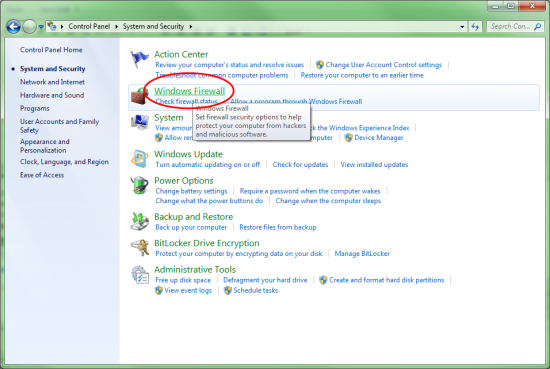
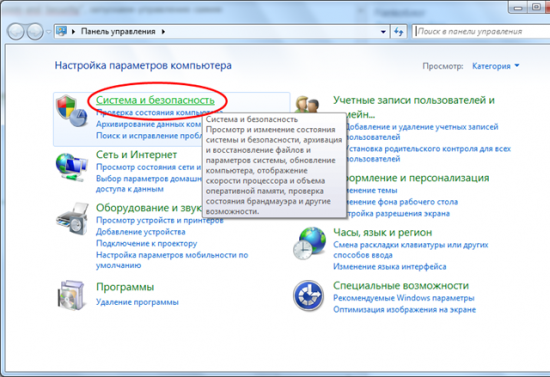
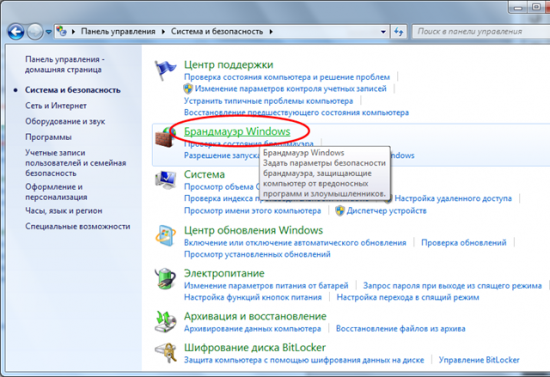
우리의 임무는 폴더와 파일에 액세스하기위한 포트를 여는 것입니다. 이 예에서는 단지 하나의 포트 (139)가 있지만 실제로는 4 개가 있으며, 동일한 유형의 포트 2 개가 TCP이고 다른 포트 2 개가 UDP입니다. 그래서 우리는 "Advansed settings ..." 방화벽에 대한 새 규칙을 추가하고 열린 창에서 왼쪽에있는 목록 항목을 선택하십시오 "인바운드 규칙" 수신 요청에 대한 규칙을 관리 할 수 있습니다. 버튼을 사용하여 새 규칙 추가 "새로운 규칙 ..." .
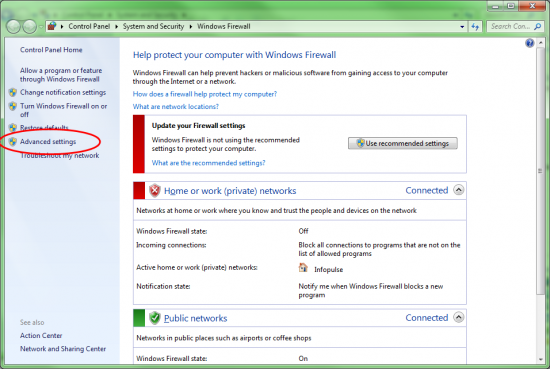
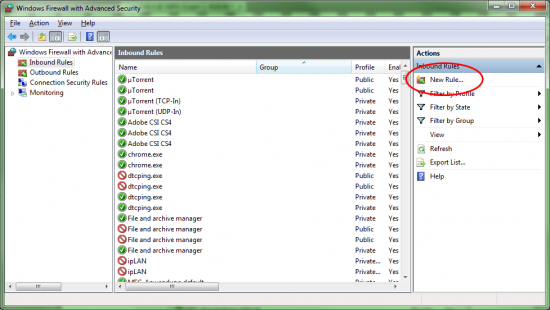
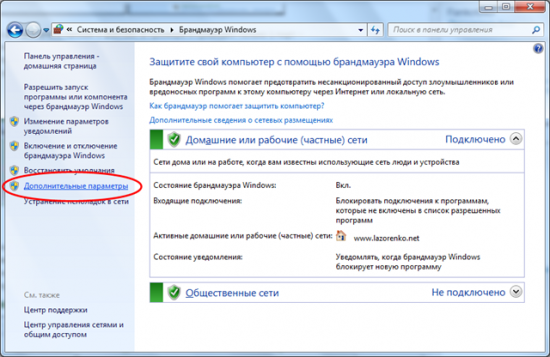
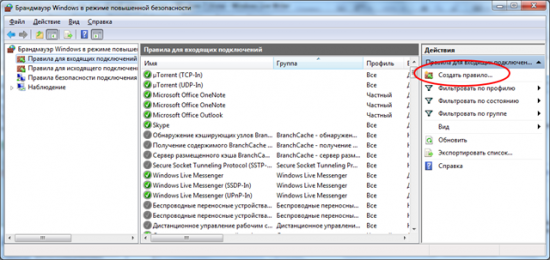
창이 열리면 규칙 유형을 선택하십시오. "포트" 버튼을 누릅니다. "다음". TCP 포트 유형을 지정하고 쉼표 139, 445를 입력 한 후 다시 입력하십시오. "다음". 다음 창에서는 모든 것이 기본적으로 올바르게 설정됩니다. "연결 허용" ( "연결 허용") , 우리는 "다음"우리가 마지막 단계에 도달 할 때까지 - 우리 규칙의 제목과 설명을 입력하십시오. 예를 들어, "Shared Folders - TCP 139, 445"라는 이름입니다. 여기를 클릭하십시오. "마침" .
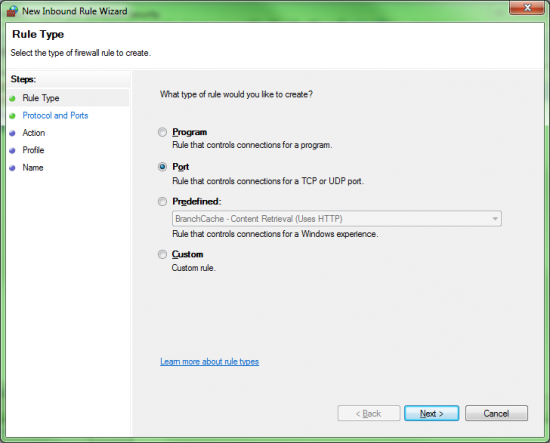
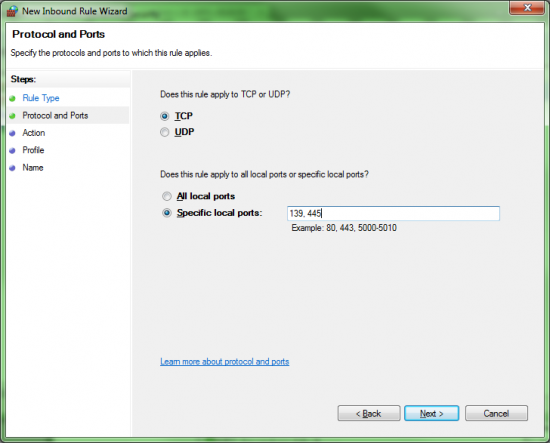
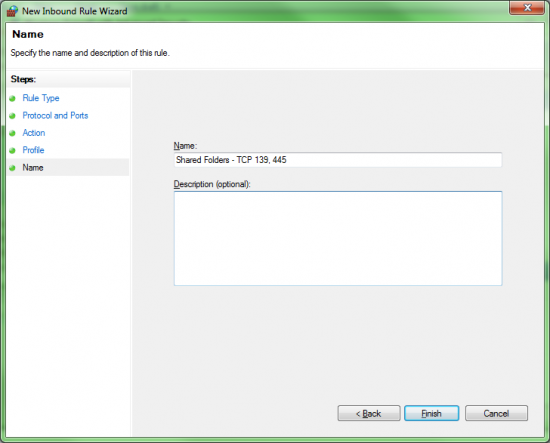
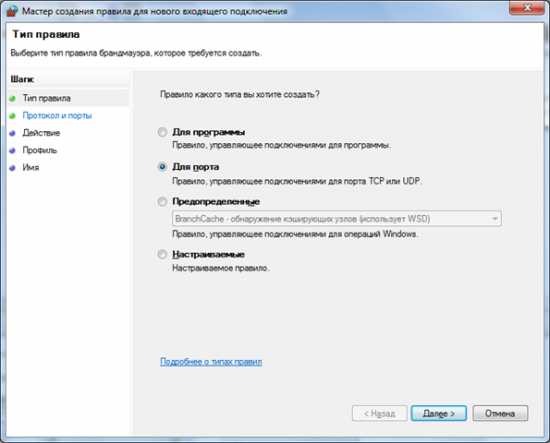
![]()
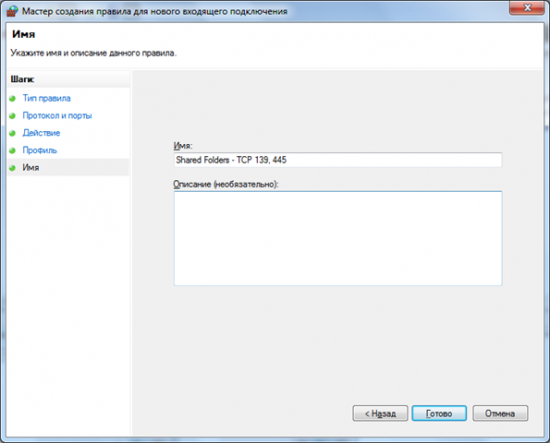
이 절차를 다시 반복하되 이제는 UDP 유형의 포트에 대해 수행합니다. 포트 자체는 137과 138이어야합니다.
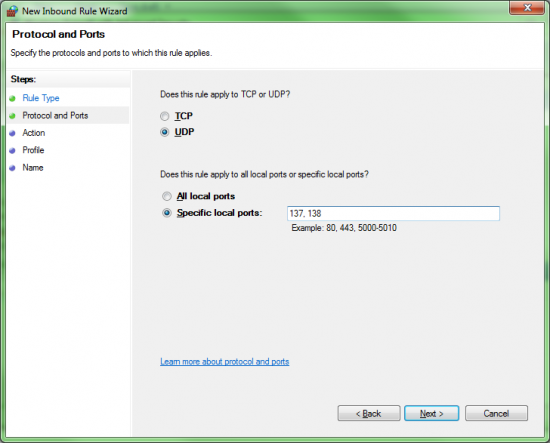
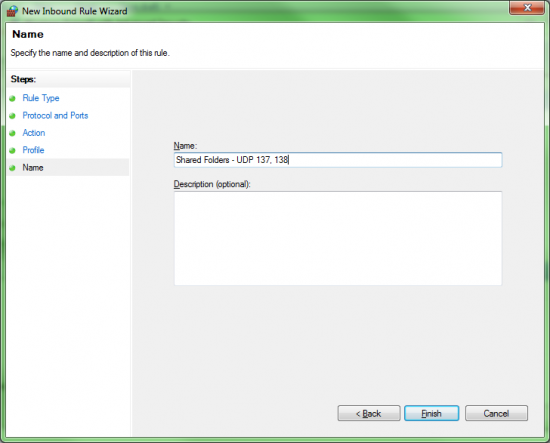
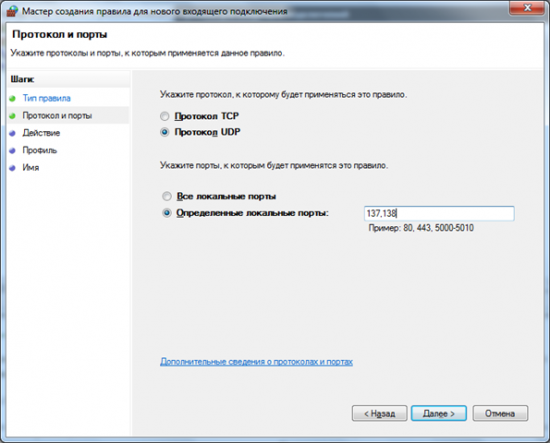
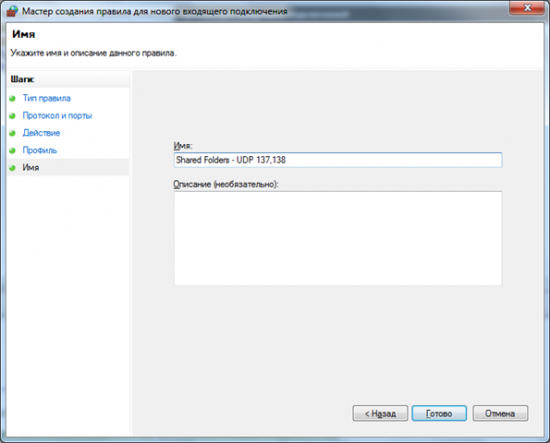
Windows 방화벽으로 작업이 완료되었습니다. 이유를 설명하기 위해이 모든 내용이 필요하다는 것을 이해하시기 바랍니다. 그러면 바이러스에 감염 될 위험이 줄어 듭니다.
3 단계 : 비밀번호 요청 삭제
이전 단계가 완료되면 네트워크상의 모든 사용자의 컴퓨터가 Windows 7에서 응답을받을 수 있지만이 대답은 Windows 7에서 스스로 소개하도록 요청됩니다. 기본적으로 세븐은 누군가가 폴더를 오르지 못하게하고, 누가 그 일을하는지 구체적으로 알고 싶어합니다. 너가 어떤 종류의 것을 창조하고 싶지 않으면 계정 또는 암호를 입력하면 운영 체제를 설득하고 로그인 및 암호를 입력하지 않고 모든 사용자가 폴더를 탐색 할 수 있도록해야합니다.
Windows 7에서는 홈 네트워크에서만이 설정을 변경할 수 있습니다. 따라서 우리는 현재의 네트워크를 유지할 필요가 있습니다.
네트워크 연결 아이콘에서 마우스 오른쪽 버튼으로 클릭하고 선택합니다. "네트워크 및 공유 센터 열기"( "네트워크 및 공유 센터") :
현재 연결을 볼 수있는 페이지로 이동하여 변경할 수 있습니다.
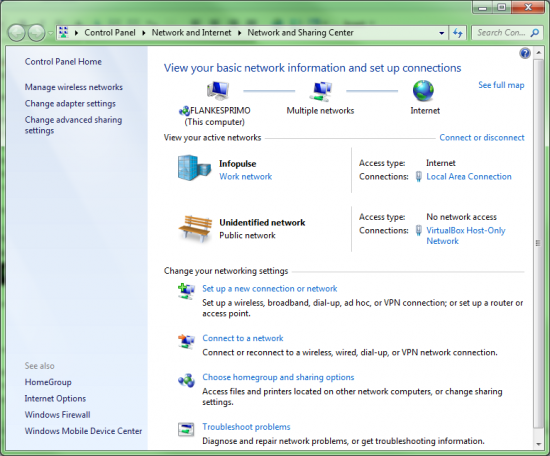
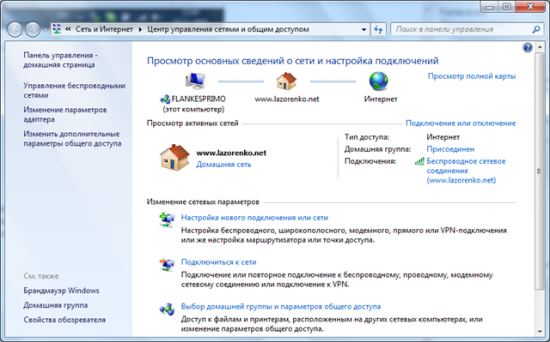
창을 면밀히 살펴보면 Infopulse 네트워크에 연결되어 있으며 내 컴퓨터에 설치되어있는 것을 볼 수 있습니다. 근무 네트워크 . 우리의 임무는 네트워크를 집으로 바꾸는 것입니다. 왜냐하면이 같은 비문을 클릭해야하기 때문입니다. "직장 네트워크" , 그리고 열린 창에서 선택할 - "홈 네트워크" . 러시아어 예제와 같이 홈 네트워크가 이미 설치되어있는 경우이 작업을 건너 뛸 수 있습니다.

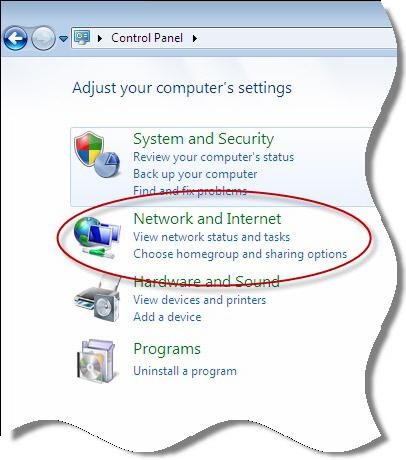

 러시아의 셀룰러 통신 표준 및 무선 주파수
러시아의 셀룰러 통신 표준 및 무선 주파수 파일 다운로드 중 느린 속도
파일 다운로드 중 느린 속도 네트워크로 돌아 가기 : 태블릿에 SIM 카드가 표시되지 않으면 어떻게해야합니까?
네트워크로 돌아 가기 : 태블릿에 SIM 카드가 표시되지 않으면 어떻게해야합니까? 192.1681 라우터 입구 1 개
192.1681 라우터 입구 1 개